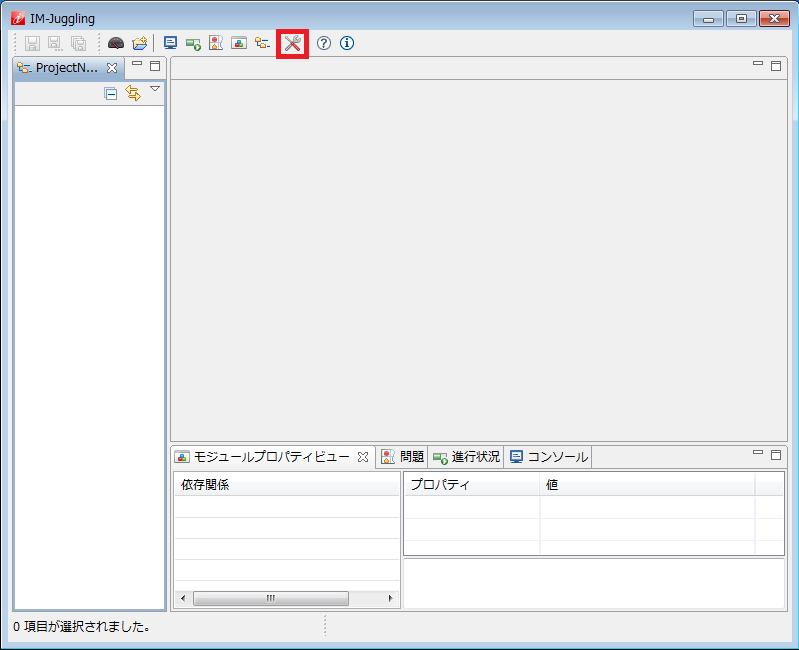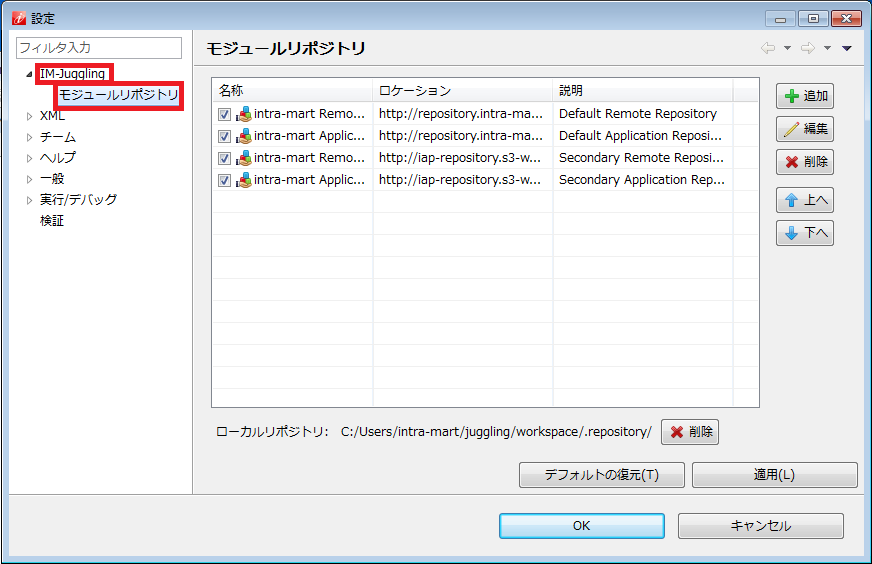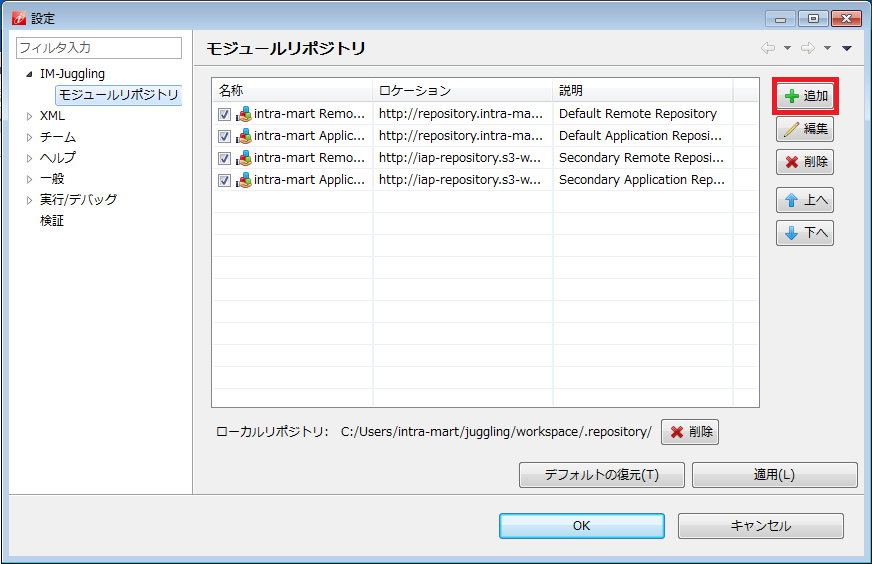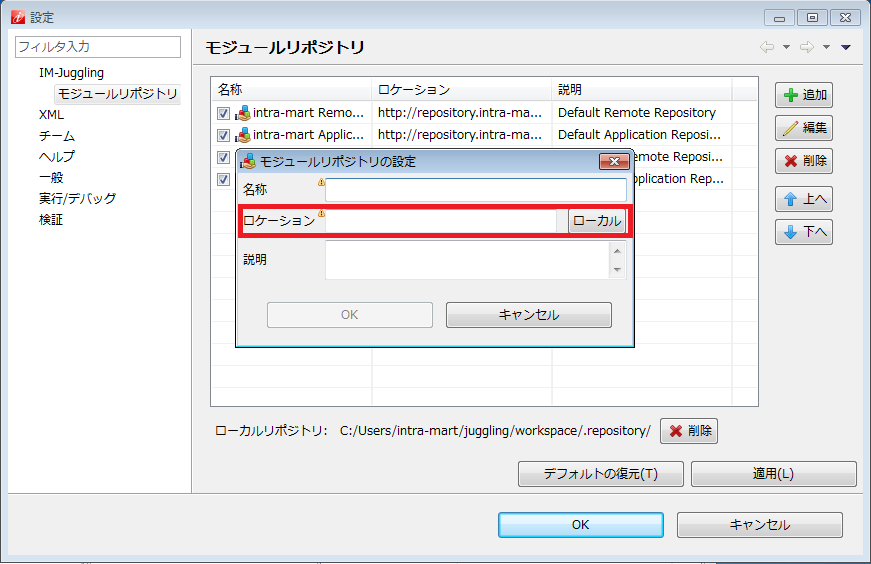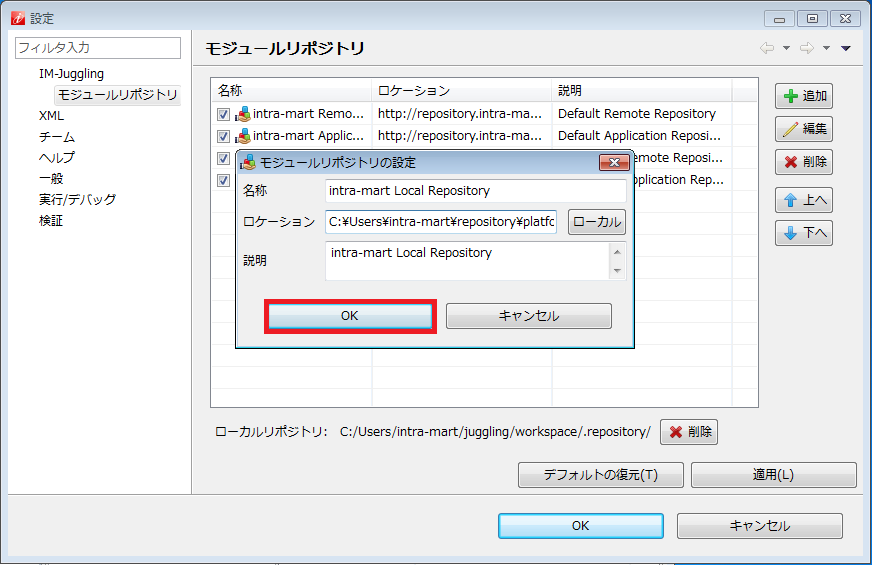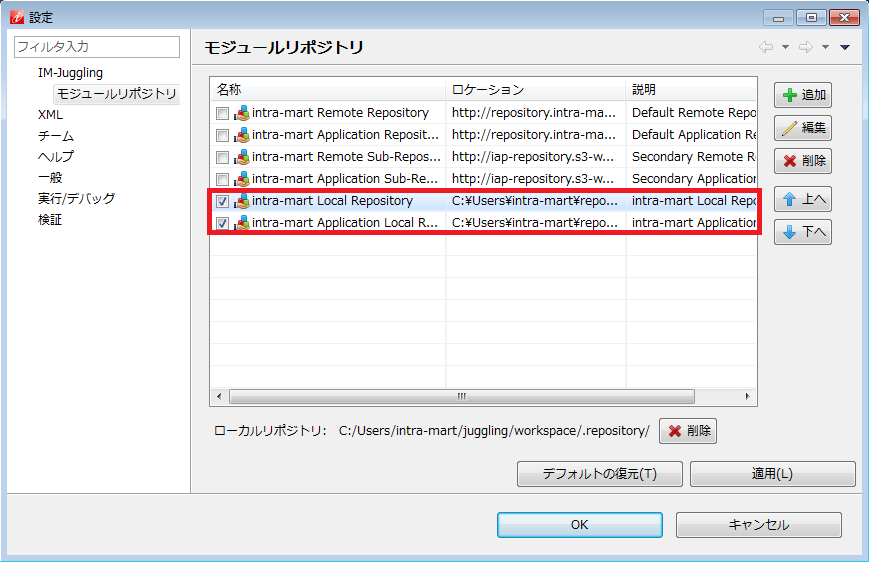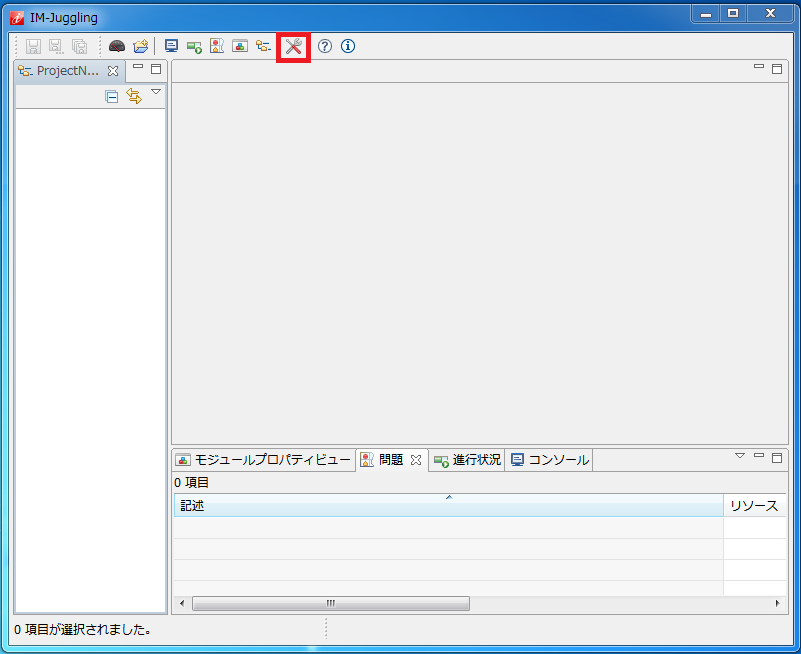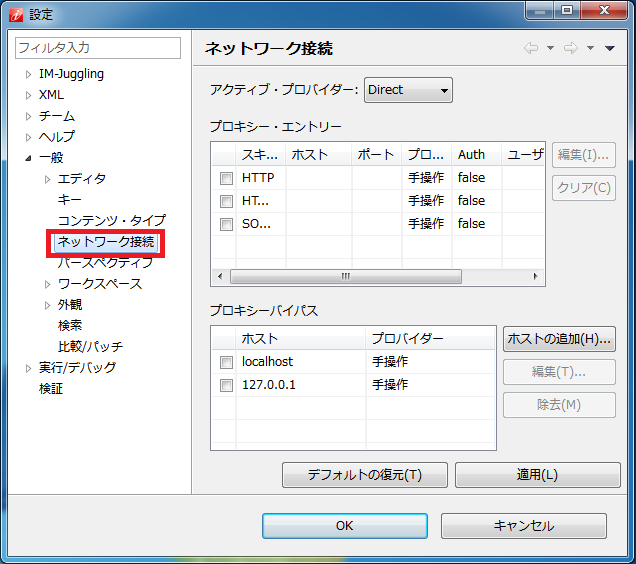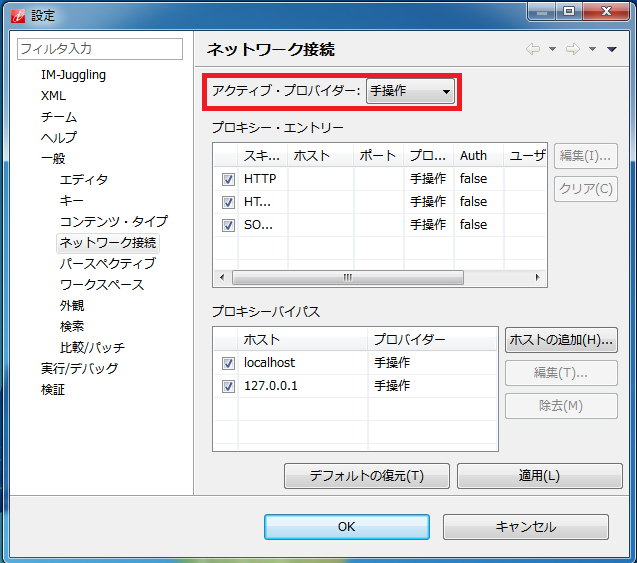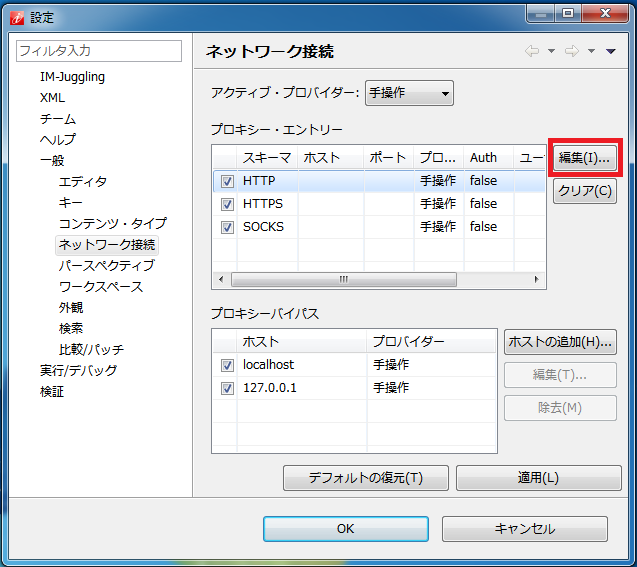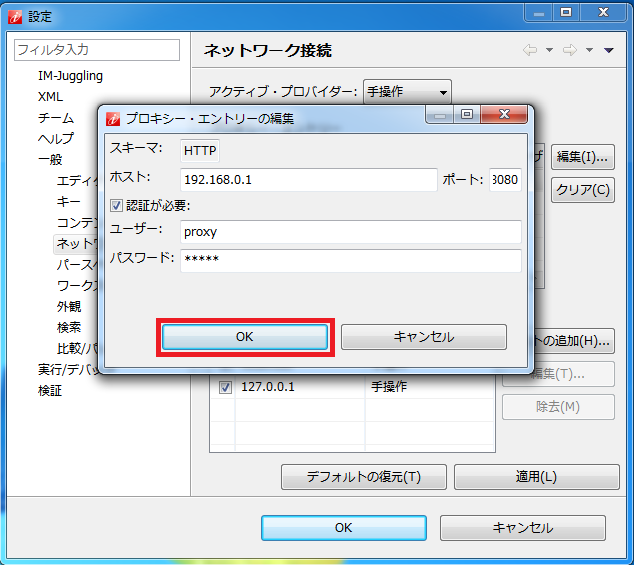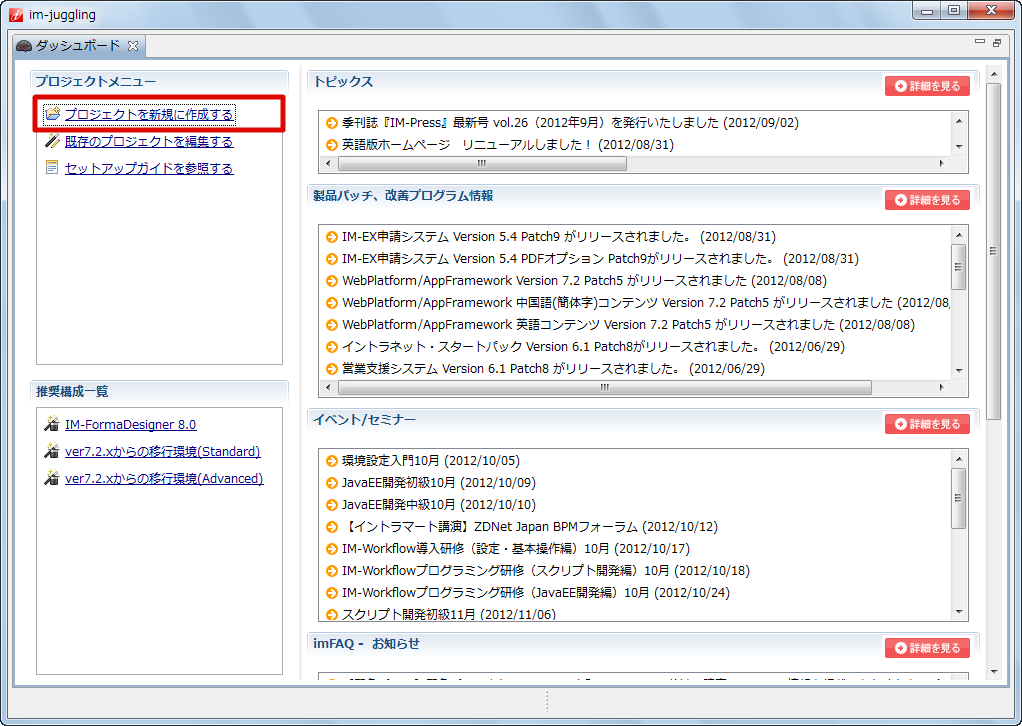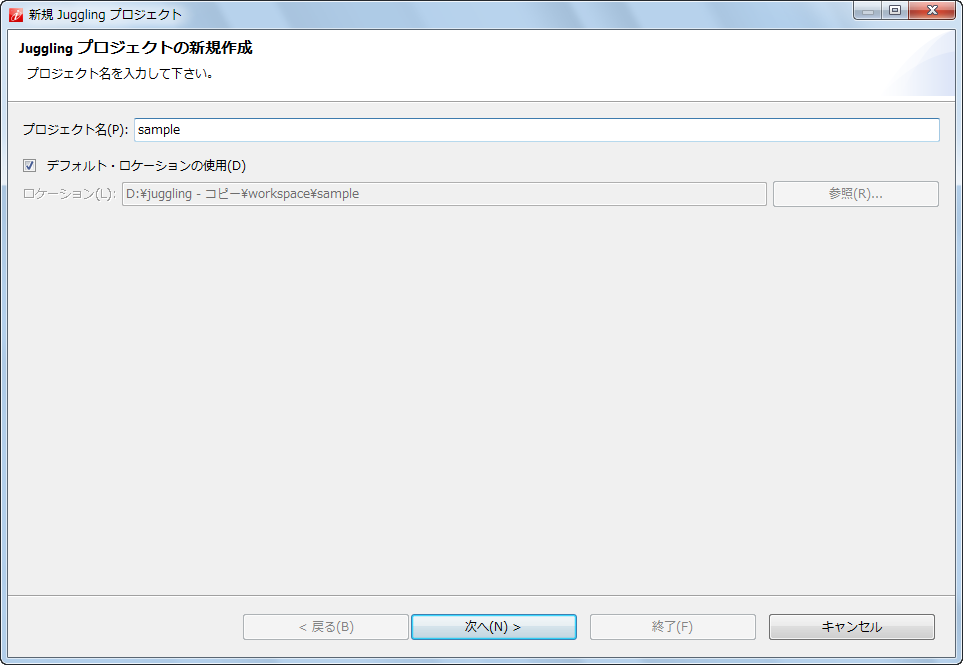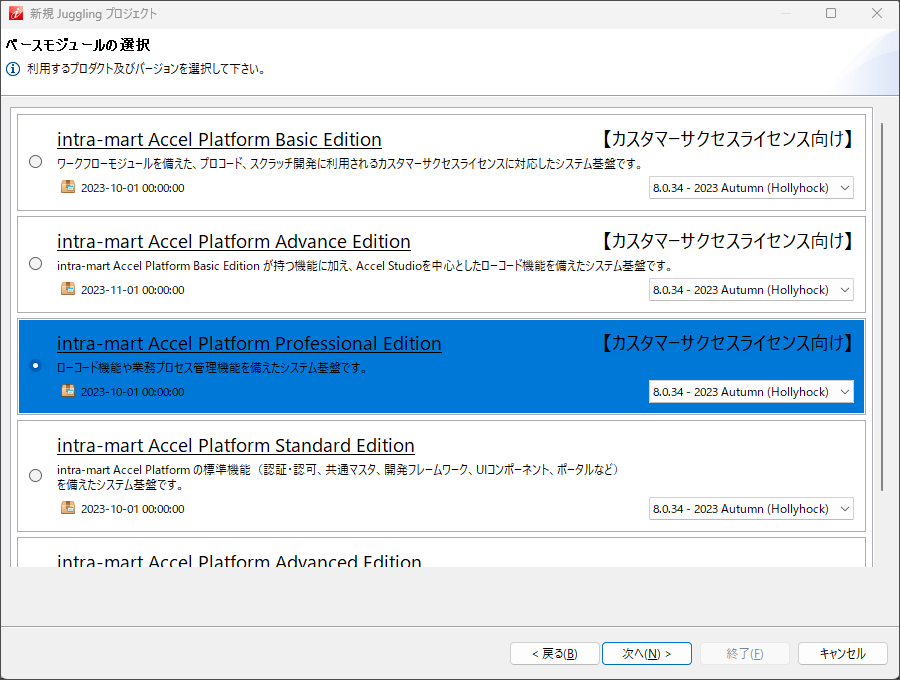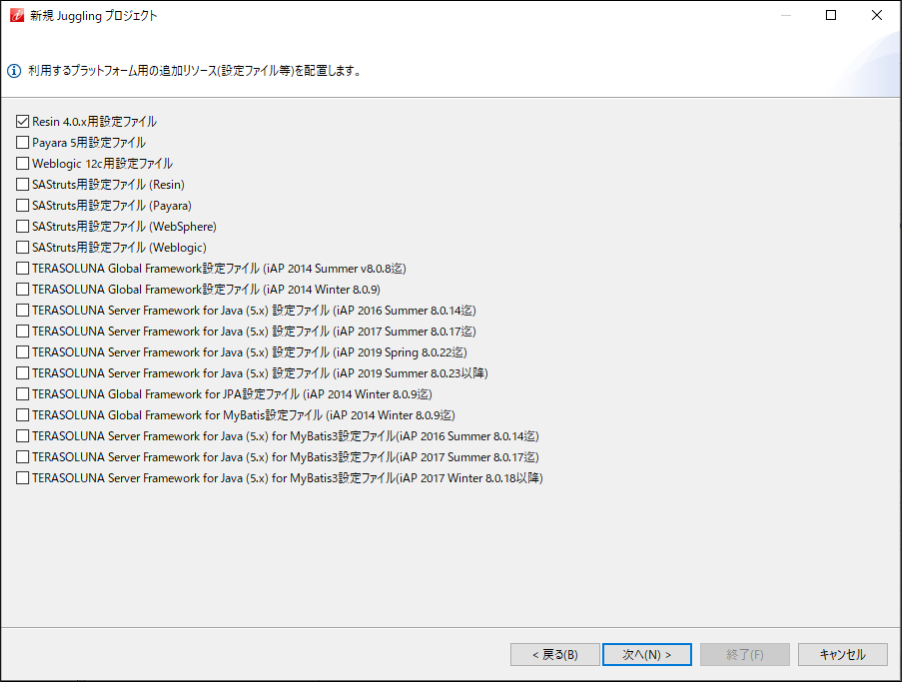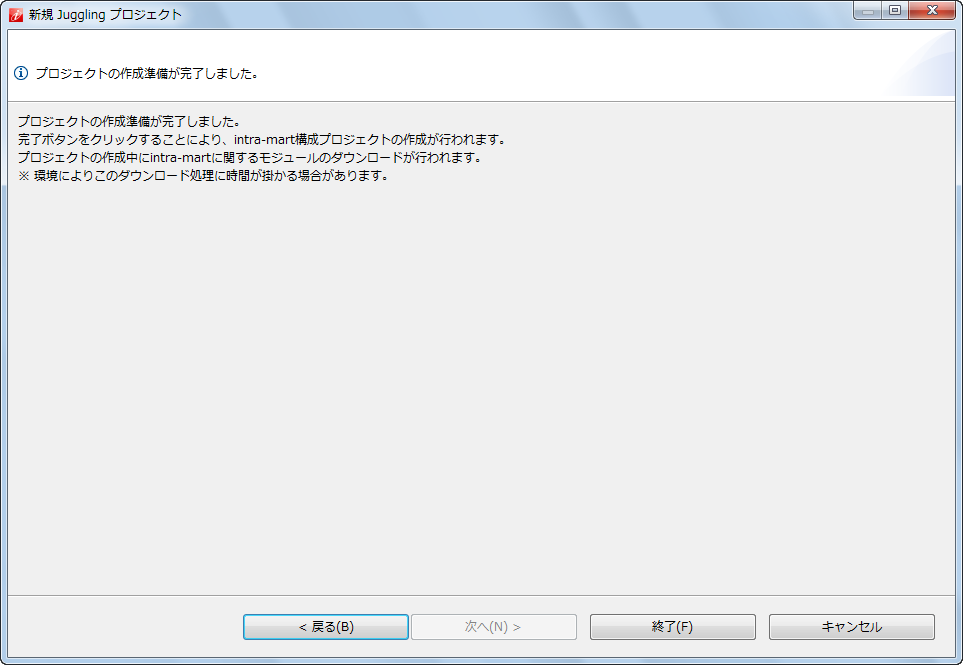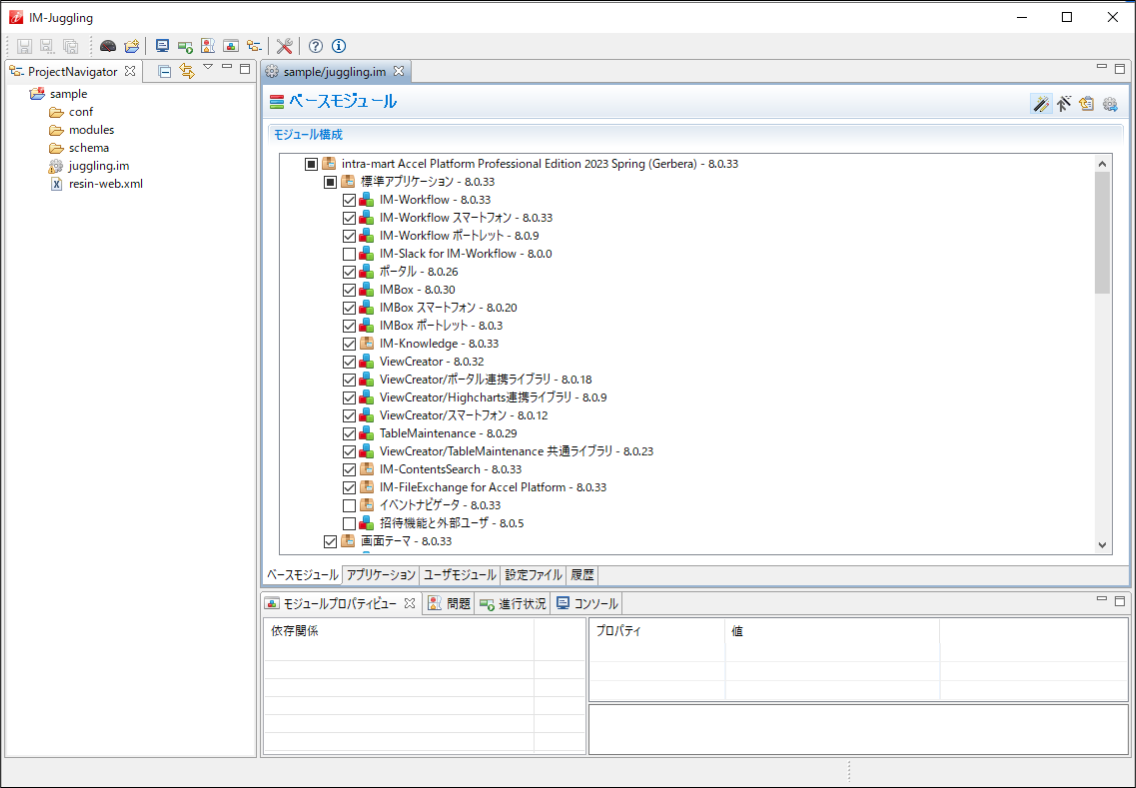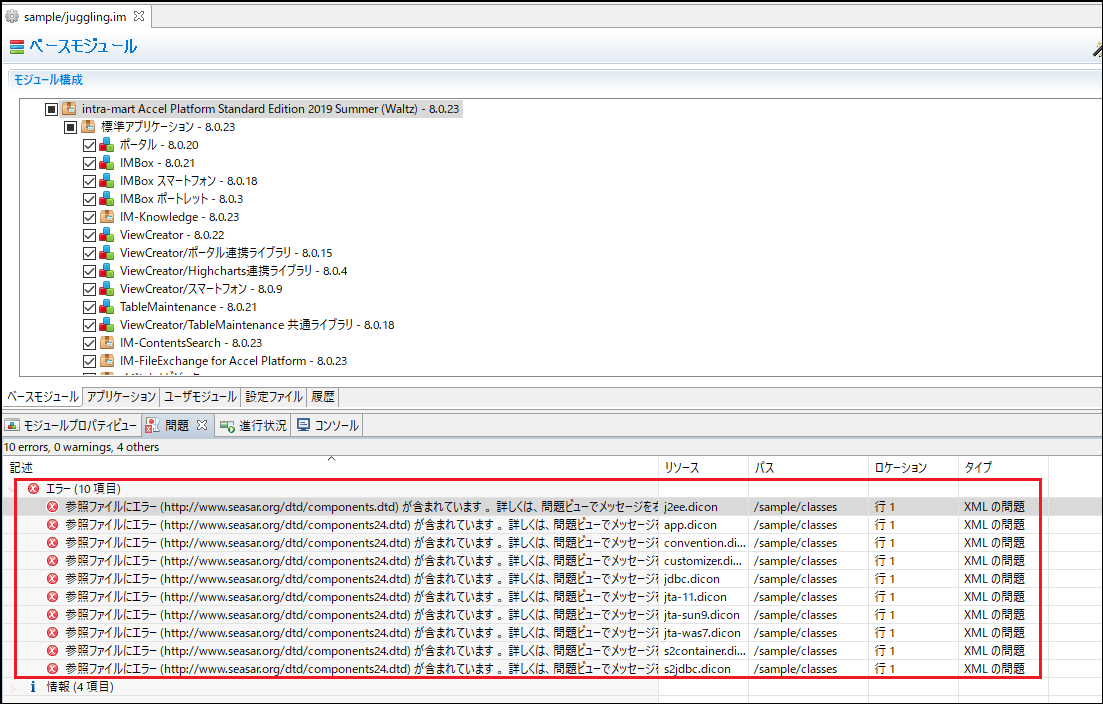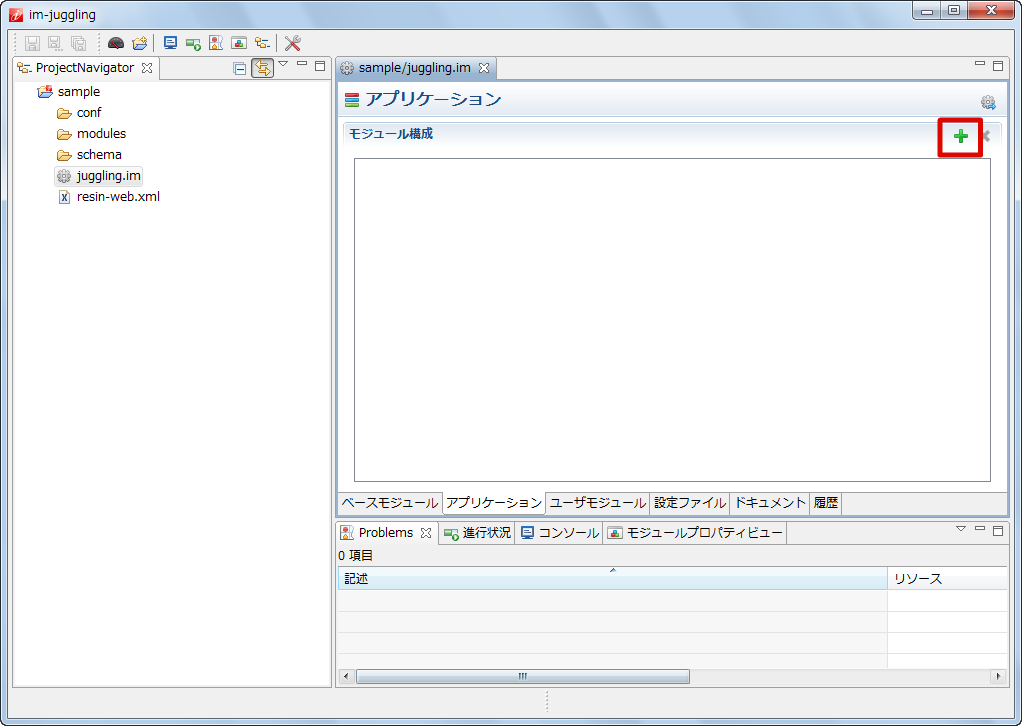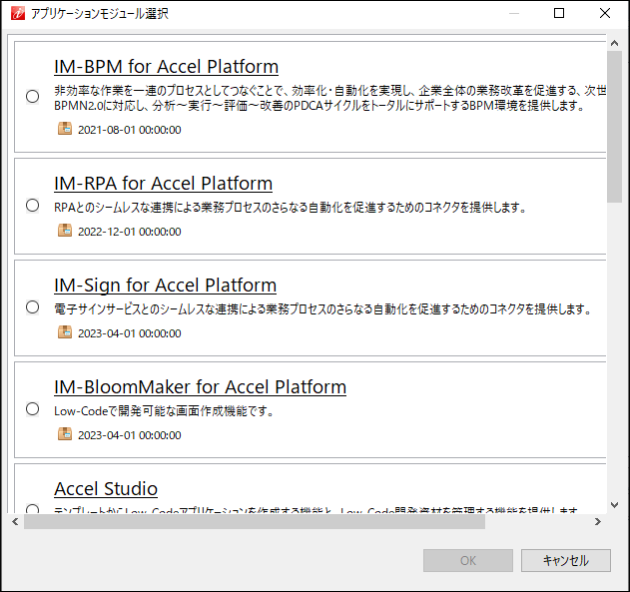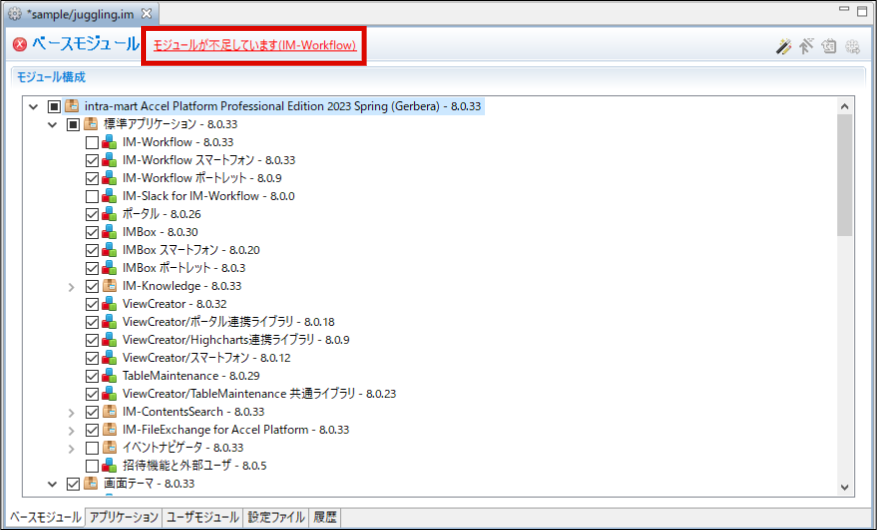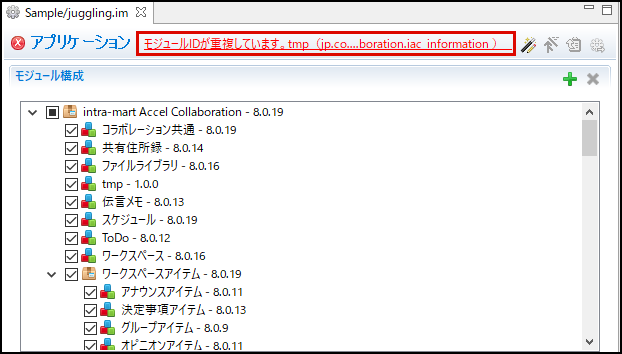5.1. プロジェクトの作成とモジュールの選択¶
項目
5.1.1. IM-Juggling とは¶
IM-Juggling はモジュールの管理、WARファイルを出力できる環境構築ツールです。このツールを使用し、新しい機能の導入や不具合修正の適用をします。
5.1.2. IM-Juggling のインストール¶
製品に同梱されているディレクトリより、環境に合わせた IM-Juggling を任意のパスに展開します。
コラム
IM-Juggling は、プロダクトファイルダウンロード よりダウンロードすることも可能です。intra-mart Accel Platform のライセンスキーを入力してダウンロードしてください。注意
IM-Juggling を利用してプロジェクトの作成や、WARファイルの作成を行っている際にリポジトリ情報の取得等のエラーが発生した場合、下記のディレクトリにあるデータを削除して再度、 IM-Juggling を起動して試行してください。%OSユーザディレクトリ%/juggling/workspace/.repository ディレクトリ古い情報が残っているためにエラーとなる場合があります。この古いファイルを削除する事で、最新のデータが再取得され問題を回避します。
5.1.2.1. インターネットに接続できない環境で IM-Juggling を利用する場合¶
IM-Juggling で利用するリポジトリデータは以下の方法で取得できます。
IM-Juggling ウィンドウ内-ツールバー右端にある「設定」アイコンをクリックします。
「IM-Juggling」-「モジュールリポジトリ」を選択します。
「追加」をクリックします。
モジュールリポジトリの追加画面が表示されます。
「ロケーション」にコピーしたリポジトリデータの場所を設定します。
「名称」「説明」を記入し、「OK」をクリックします。
追加したモジュールリポジトリにチェックがついていることを確認し、「OK」をクリックします。
5.1.2.2. プロキシ設定が必要な環境で IM-Juggling を利用する場合¶
IM-Juggling ウィンドウ内-ツールバー右端にある「設定」アイコンをクリックします。
「一般」-「ネットワーク接続」を選択します。
アクティブ・プロバイダに「手操作(マニュアル)」を選択します。
プロキシー・エントリーの「HTTP」の「編集」をクリックします。
プロキシー・エントリーの編集」画面で「ホスト」、「ポート」、「認証情報」を設定して「OK」をクリックします。
注意
アクティブ・プロバイダとして「ネイティブ」を選択した場合、Internet Explorer のプロキシサーバの設定情報を引き継ぎます。(Internet Explorerで「Alt」キーを押してメニューを表示し、「ツール」→「インターネットオプション」→「接続」タブ→「LANの設定」で表示されるプロキシサーバの設定です)
5.1.3. プロジェクトの新規作成¶
展開したディレクトリ直下にある、 juggling.exe を起動します。
注意
ライセンスの種別によって、選択できるintra-mart Accel Platformの構成が異なります。
カスタマーサクセスライセンスの場合
intra-mart Accel Platformには、以下の3つの構成が用意されています。各構成の選択方法は次の通りです。
ベーシック
< intra-mart Accel Platform Basic Edition >のツリーから選択します。アドバンス
< intra-mart Accel Platform Advance Edition >のツリーから選択します。プロフェッショナル
< intra-mart Accel Platform Professional Edition >のツリーから選択します。パッケージライセンスの場合
intra-mart Accel Platformには、以下の3つの構成が用意されています。各構成の選択方法は次の通りです。
スタンダード
< intra-mart Accel Platform Standard Edition >のツリーから選択します。アドバンスト
< intra-mart Accel Platform Advanced Edition >のツリーから選択します。エンタープライズ
< intra-mart Accel Platform Advanced Edition >のツリーから選択します。次の「アプリケーションの選択」よりIM-BloomMaker for Accel Platform 、 IM-FormaDesigner for Accel Platform 、 IM-BIS for Accel Platform 、 IM-RPA for Accel Platform を選択します。また、IM-BPM for Accel Platform を購入されている場合は IM-BPM for Accel Platform も選択します。ライセンスの種別の詳細は、「 ライセンスについて 」を参照してください。ご購入頂いたライセンスは、全ての製品構成とも、「 ライセンスの登録 」にて登録を行います。製品構成の詳細については、「Introduction 」を参照してください。コラム
同一プロダクトにおいて複数のバージョンが表示されている場合は最新のものを選択する事を推奨します。コラム
カスタマーサクセスライセンス向けのベーシックとプロフェッショナルは、intra-mart Accel Platform 2023 Spring(Gerbera) 以降より、ご利用いただけます。カスタマーサクセスライセンス向けのアドバンスは、intra-mart Accel Platform 2023 Autumn(Hollyhock) 以降より、ご利用いただけます。注意
WARファイルを Oracle WebLogic Server 12c R2(12.2.1) へデプロイする場合は、必ず「 Weblogic 12c用設定ファイル 」を選択してください。この設定ファイルを配置していない場合、WebLogicへデプロイする際にエラーが発生します。コラム
SAStruts+S2JDBCにてデータベースを利用する場合は、 使用するWebアプリケーションサーバに応じた「 SAStruts用設定ファイル 」にチェックをつけてください。設定変更については、 SAStruts用設定ファイル(SAStruts+S2JDBCにてデータベースを利用する場合) で説明します。コラム
TERASOLUNA Server Framework for Java (5.x) を利用する場合は、「 TERASOLUNA Server Framework for Java (5.x) 用設定ファイル 」にチェックをつけてください。設定変更については、 TERASOLUNA Server Framework for Java (5.x) 用設定ファイル(シェアードデータベースを利用する場合) で説明します。リポジトリ層にMyBatis3を利用する場合は、「 TERASOLUNA Server Framework for Java (5.x) for MyBatis3用設定ファイル 」にチェックをつけてください。設定変更については、 TERASOLUNA Server Framework for Java (5.x) 用設定ファイル(リポジトリ層にMyBatis3を利用する場合) で説明します。最後に「終了(F)」をクリックします。
プロジェクトの作成処理が行われ、完了すると以下の画面が表示されます。
注意
SAStruts 用設定ファイルを出力した場合、各dicon ファイルに関して以下のようなエラーが出力されます。
注意
WAR ファイルを Resin 以外のサーバへデプロイする場合は、下記のモジュールを選択しないでください。これらのライブラリは Resin 以外のサーバで利用できないためデプロイまたは起動時にエラーが発生します。
注意
開発フレームワーク「 TERASOLUNA Server Framework for Java (5.x) for Accel Platform 」モジュールは WebSphere Application Server 9.0.5 では利用できません。そのため、WARファイルを WebSphere Application Server 9.0.5 へデプロイする場合は、開発フレームワーク「 TERASOLUNA Server Framework for Java (5.x) for Accel Platform 」モジュールを選択しないでください。注意
外部ソフトウェアとの連携は Web API Maker または IM-LogicDesigner を利用してください。
5.1.4. モジュールの選択¶
コラム
例として、 IMBox を構成に含めない場合、 IMBox モジュールを外す必要があります。詳細は、「 IMBox モジュールを外す方法 」を参照してください。
5.1.5. アプリケーションの追加¶
プロジェクト作成後、アプリケーションを追加できます。
「アプリケーション」タブをクリックし、「+」をクリックします。
追加したいアプリケーションをクリックし、「OK」をクリックします。
コラム
- 画面上部にエラーメッセージが表示される場合
- メッセージをクリックします。
- 「依存関係の解決」画面で「OK」をクリックします。
コラム
- モジュールIDが重複した場合
コラム
アプリケーション別の情報については、各アプリケーションのセットアップガイドを参照してください。IM-BIS for Accel Platform を追加した場合は、「IM-BIS セットアップガイド」を参照してください。IM-FormaDesigner for Accel Platform を追加した場合は、「IM-FormaDesigner セットアップガイド」を参照してください。